نحوه گروه بندی برنامه ها و بازی ها در ایکس باکس وان
یکی از ویژگی های اصلی ایکس باکس وان(Xbox One) در به روز رسانی جولای(July Update) این است که به کاربران اجازه می دهد برنامه ها و بازی ها را گروه بندی کنند. این کار دسترسی آسان به بازیها و برنامهها را بدون صرف وقت برای جستجوی آنها آسانتر میکند، به خصوص اگر تعداد زیادی از آنها را در کنسول خود داشته باشید. این شبیه به ایجاد پوشه ها در صفحه شروع(Start Screen) در رایانه شخصی ویندوز 10(Windows 10) است. در این راهنما، نحوه گروه بندی برنامه ها و بازی ها(group Apps and Games) را در ایکس باکس وان خواهیم آموخت.
ویژگی های گروه ها:(Features of Groups:)
- می توانید آن را به صفحه اصلی(Home Screen) اضافه کنید و ترتیب را تغییر دهید.
- (Add)برنامه ها و بازی ها را حتی اگر روی کنسول شما نصب نشده باشند اضافه کنید.
- اگر بیش از یک کنسول دارید، در بین کنسولها همگامسازی میشود.
نحوه گروه بندی برنامه(Apps) ها و بازی(Games) ها در ایکس باکس وان(Xbox One)
درست قبل از شروع، اجازه می دهد تا روشن کنیم که گروه(Group) و پین(Pins) چگونه متفاوت هستند. پین(Pins) ها اکنون یک مورد خاص از Groups هستند که فقط می توانند یک نمونه داشته باشند. می توانید به تعداد برنامه ها و بازی ها به پین ها اضافه کنید. آنها را نمی توان تغییر نام داد، یا نمی توانید یک بخش پین بیشتر ایجاد کنید.
ایجاد و اضافه کردن برنامه ها به یک گروه
- منوی راهنما را با فشار دادن (Guide)دکمه Xbox(Xbox Button) روی کنترلر باز کنید.
- A را در «بازیها و برنامههای من» فشار دهید.(“My Games & Apps.”)
- به جای باز کردن بخش واقعی، یک منوی(Menu) جدید دریافت می کنید .
- همه را ببین
- دسترسی به پین ها
- همه گروه ها را لیست می کند
- گزینه ای برای ایجاد یک گروه جدید.

- در پایین گزینه Create a new group را انتخاب کرده و A را فشار دهید.
- نامی را انتخاب کنید که مناسب این گروه باشد.
- با این کار پنجره جدیدی باز می شود که در آن می توانید لیستی از برنامه ها و بازی ها را انتخاب کنید.
- A را برای انتخاب فشار دهید و سپس add را انتخاب کنید.
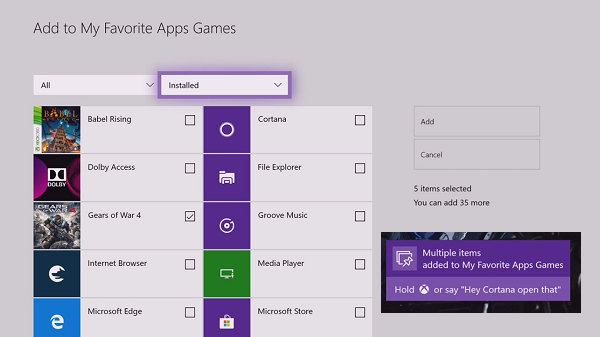
میتوانید بازیهایی را نصب کنید که روی Xbox شما نصب نشدهاند، اما شما آنها را خریداری کردهاید. احتمالاً می توانید لیستی از بازی هایی که می توانید بعداً بازی کنید داشته باشید. بازگشت به آنها را بسیار آسان تر می کند.
نحوه اضافه کردن گروه به داشبورد
در حالی که راهنما بهترین مکان برای دسترسی به همه گروههای شما است، میتوانید آنها را به صفحه اصلی Xbox One(Xbox One Home Screen) نیز اضافه کنید.
- راهنما(Guide) را با دکمه Xbox باز کنید > بازیها و برنامههای من(My games & apps) > گروهها را انتخاب کنید
- گروهی(group) را که می خواهید به داشبورد پین کنید انتخاب کنید و دکمه منو روی کنترلر را فشار دهید.
- افزودن به صفحه اصلی(Add to Home) را انتخاب کنید تا آن را به داشبورد اصلی پین کنید.
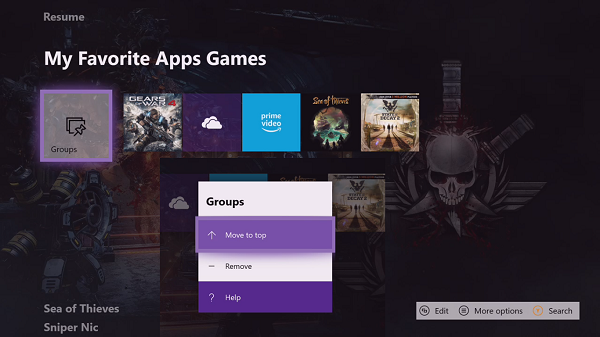
این به داشبورد اصلی اضافه میشود، اما اگر پین یا گروههایی از قبل در دسترس داشته باشید، در پایان فهرست میشود. باید یک گروه را از صفحه اصلی انتخاب کنید، از دکمه منو استفاده کنید و آن را به بالا ببرید.
نحوه حذف یک بازی یا برنامه از یک گروه
وقتی در برنامه یا بازی هستید، هر زمان که دکمه منو روی کنترلر را فشار دهید، منوی گروه در دسترس است. شما می توانید آن را از هر جایی استفاده کنید. بنابراین اگر می خواهید یک بازی یا برنامه را از یک گروه حذف کنید، این را دنبال کنید:
- راهنما(Guide) را با دکمه Xbox باز کنید > بازیها و برنامههای من را انتخاب کنید. (My games & apps. )با این کار لیست گروه ها(Groups) و پین(Pins) ها نشان داده می شود.
- (Expand)گروهی را که آن بازی را دارد گسترش دهید .
- بازی را با استفاده از d-pad انتخاب کنید و سپس دکمه منو را فشار دهید.
- شما این امکان را خواهید داشت که بازی را از آن بازی حذف کنید.
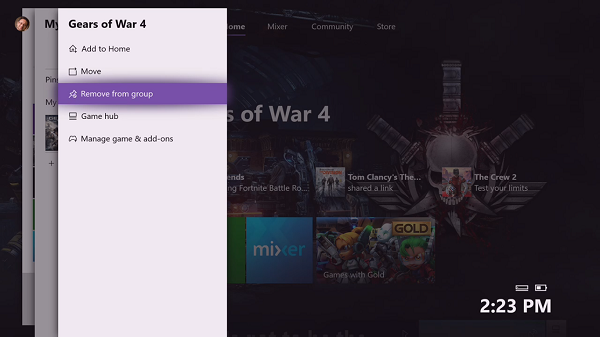
نحوه حذف، انتقال یا تغییر نام یک گروه
- از منوی راهنما به بخش Groups زیر My Apps and Games بروید.(Games)
- (Highlight)با اسکرول کردن با استفاده از d-pad نام گروه را برجسته کنید
- دکمه(Press) منو را فشار دهید و گزینه هایی برای تغییر نام و حذف(Remove) گروه خواهید داشت.
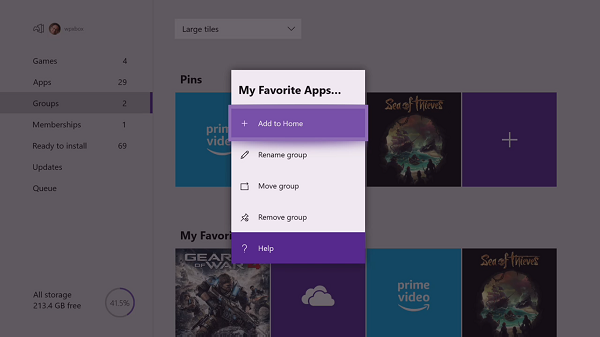
توجه(Note) : حذف یک گروه با استفاده از گزینه Remove باعث حذف نصب بازی های شما نمی شود.(Remove)
مدیریت انبوه گروه ها
حذف همه گروهها:(Delete All groups:) اگر میخواهید همه گروهها را حذف کنید، از منوی راهنما به بخش گروهها(Groups) در زیر برنامهها(My Apps) و بازیهای من بروید. (Games)در پایین، یک گزینه دارید – حذف همه(All) گروه ها – آن را فشار دهید، و همه گروه ها را حذف می کند.
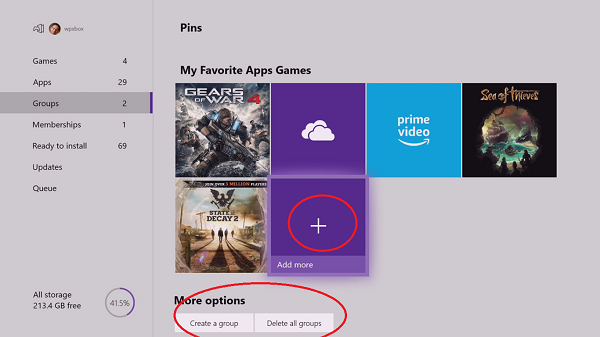
افزودن برنامهها و بازیها: (Add Apps and Games: ) اگر میخواهید بازیها، برنامهها را بهصورت انبوه اضافه کنید، میتوانید با گزینه Create a Group(Create a Group option) در پایین شروع کنید یا گروهی را انتخاب کنید یا به دنبال یک کاشی بزرگ با علامت مثبت بگردید که میگوید افزودن بیشتر باشد. (.) در مرحله بعد، می توانید برنامه ها و بازی ها را به صورت انبوه انتخاب کنید، برنامه های موجود را حذف کنید و غیره.
Related posts
چگونه به انتقال Xbox One Games and Apps به Hard Drive خارجی
10 بهترین بازی های مبارزه برای Xbox One
Far Cry 5 Xbox One game review
10 بهترین Games ترسناک برای Xbox 360 و Xbox One
چگونه به بازی بازی های Xbox 360 مورد علاقه خود را در Xbox One
صفحه 10 RPG or Role Playing Games برای Xbox One
چگونه به استفاده از Webcam در Xbox One برای Video و یا با Microphone
چگونه به راه اندازی Xbox One برای فرزند شما
چگونه به ضبط، ویرایش، اشتراک گذاری، حذف و مدیریت Game Clips در Xbox One
نحوه رفع خطاهای Xbox One startup یا کد E error
نحوه استفاده از Disturb mode و برنامه های برنامه ریزی شده در Xbox One نیست
چگونه برای ایجاد یک Xbox Avatar در Xbox One با استفاده از Xbox Avatar Editor
چگونه به remap Xbox One Controller دکمه های روی PC and Xbox One
Apex Legends game برای Windows PC، Xbox One و PlayStation 4
نحوه همکاری در Xbox One از طریق Mixer and Xbox Live
چگونه، به اشتراک گذاری، delete and manage Screenshots در Xbox One
نحوه استفاده از Party Chat در Xbox One، Windows، Android و iOS
Mixer در Xbox One کار نمی کند؟ این چگونگی رفع آن است
نحوه تعیین Xbox One console به عنوان home Xbox شما
چگونه Report and Block Gamertag، Content و Messages در Xbox One
